- 1.ブラウザーを起動し、アドレス欄に [ http://172.25.0.1/ ] を入力し、Enterキーを押します。
-
- ※ ブラウザーの設定で、JavaScriptの使用を無効にしている場合は「インターネットオプション」などから有効にしてください。
![アドレス欄に [ http://172.25.0.1/ ] を入力](/support/manual/internet/adsl/setup/images/te4c_set_01.gif)
- 2.ユーザー名とパスワードを以下のように入力し、 [ OK ] ボタンをクリックします。
-
ユーザー名(U) root パスワード(P) root 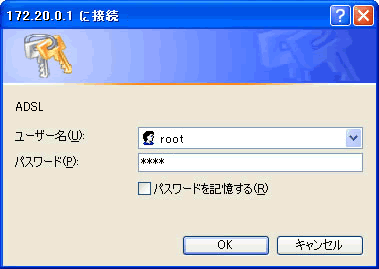
- 3.以下のページが表示されます。 [ 設定の選択 ] のNo.1の [ 編集する ] ボタンをクリックします。
-

- 4.以下の画面が表示されます。
-
次のように設定を行い [ 設定 ] ボタンをクリックします。
設定の名称 任意の名前を入力します。 動作モード [ NATルータ ] を選択します。 LAN側IPアドレス/マスク長 [ 172.25.0.1 / 24 ] を入力します。 LAN側ProxyARP [ 使用しない ] を選択します。 LAN側RIP設定 [ ルーティング情報の送受信を行わない ] を選択します。 DHCPサーバ [ 使用する ] を選択します。 割り当て先頭IPアドレス [ 192.168.1.2 ] を入力します。 割り当てIPアドレス個数 [ 16 ] を入力します。 リース時間 [ 60 ] を入力します。 配送ゲートウェイアドレス [ LAN側IPアドレス ] を選択します。 配送DNSサーバアドレス [ 自動(IP over PPP over ATM 使用時のみ) ] を選択します。 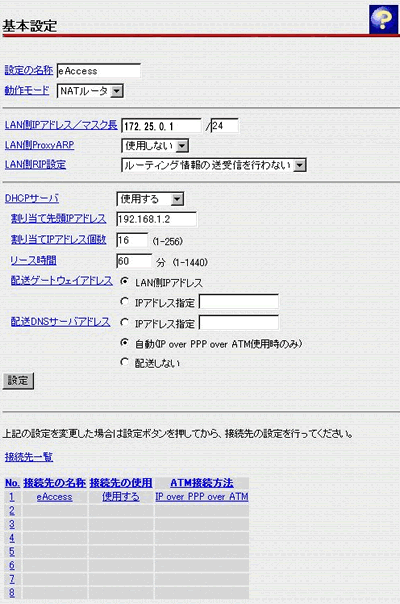
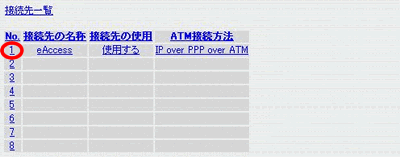
| 接続先の名称 | 任意の名前を入力します。 |
|---|---|
| この接続先を | [ 使用する ] を選択します。 |
| ATM接続方法 | [ IP over PPP over ATM ] を選択します。 |
| IP アドレス設定方法 | [ PPP取得 ] を選択します。 |
| この接続先との間でIPマルチキャストを | [ 中継しない ] を選択します。 |
| PPP認証プロトコル | [ 相手先にあわせる ] を選択します。 |
| ユーザーID | @nifty ID + @nifty-web.com を入力します。 例:abc12345@nifty-web.com |
| パスワード | @niftyのログインパスワードを入力します。 |
| PPP自動接続 | [ 常にする ] をチェックします。 |
| カプセル化の方式 | キャリアのカプセル化方式を選択します。 |
| ATMコネクションID | キャリアのカプセル化方式を選択します。 |
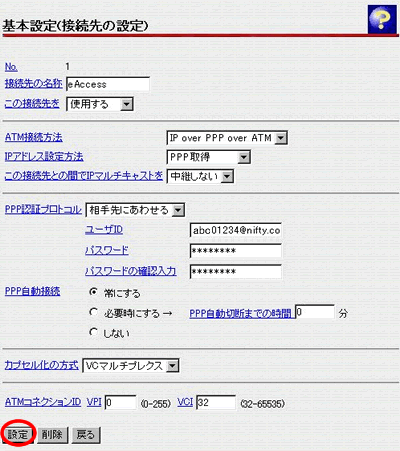
[ 機器の再起動画面へ ] をクリックします。
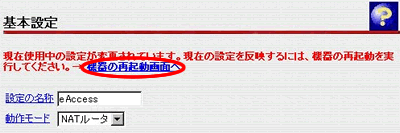
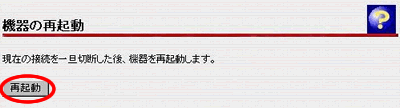
以上で設定完了です。
インターネット接続トラブル
正しく設定しているはずなのに接続できない、そんな場合はトラブルシューティングで解決方法を見つけてください。
お客様のパソコン・スマートフォン画面を、専用ツールで確認しながらサポートするリモートサポートや、ご自宅で設定代行する訪問サポートで「パソコンの調子が悪い」「スマートフォンの使い方がわからない」などをお手伝い。
